- Часть 1. Как очистить документы и данные Safari в настройках iPhone
- Часть 2. Как очистить документы и данные Safari с помощью приложения Safari
- Часть 3. Как очистить документы и данные Safari с помощью FoneEraser для iOS
- Часть 4. Как очистить документы и данные Safari, отключив синхронизацию iCloud
- Часть 5. Часто задаваемые вопросы о том, как очистить документы и данные Safari
Легко и полностью удаляйте все содержимое и настройки на iPhone, iPad или iPod.
- Очистить ненужные файлы iPhone
- Очистить кэш iPad
- Очистить iPhone Safari Cookies
- Очистить кэш iPhone
- Очистить память iPad
- Очистить историю iPhone Safari
- Удалить контакты iPhone
- Удалить резервную копию iCloud
- Удалить электронные письма iPhone
- Удалить iPhone WeChat
- Удалить iPhone WhatsApp
- Удалить сообщения iPhone
- Удалить фотографии iPhone
- Удалить плейлист iPhone
- Удалить код ограничения iPhone
Надежное руководство по очистке документов и данных Safari
 Обновлено Лиза Оу / 04 июля 2023 г., 14:20
Обновлено Лиза Оу / 04 июля 2023 г., 14:20Документы и данные Safari занимают значительный объем памяти на устройстве, будь то iPhone, iPad или другие устройства Apple. Следовательно, понятно, если вы хотите определить, как очистить документы и данные Safari. Мы можем рассмотреть несколько случаев, почему это приложение получает слишком много данных, что в конечном итоге влияет на производительность устройства. Например, загруженные фотографии и другие типы мультимедиа в вашем Safari в значительной степени способствуют заполнению вашего хранилища. С другой стороны, оставляя вкладки открытыми, даже если вы не используете приложение, вы также занимаете место на своем устройстве.
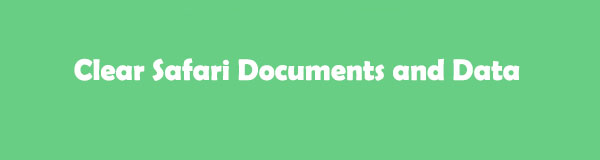
Тем не менее, будет полезно, если вы знаете различные способы очистки вашего устройства от документов и данных, полученных Safari. Помимо получения большего места для других ваших данных, их очистка также может повысить производительность вашего устройства iOS. И, к счастью, теперь вы находитесь в нужном месте, чтобы узнать о надежных методах безопасной очистки браузера Safari. Следующие части этой статьи познакомят вас с инструментами и стратегиями очистки документов и данных Safari вашего устройства. Надежные рекомендации также включены в каждую часть, чтобы помочь вам в процессе очистки. Пожалуйста, продолжайте сейчас, чтобы начать.

Список руководств
- Часть 1. Как очистить документы и данные Safari в настройках iPhone
- Часть 2. Как очистить документы и данные Safari с помощью приложения Safari
- Часть 3. Как очистить документы и данные Safari с помощью FoneEraser для iOS
- Часть 4. Как очистить документы и данные Safari, отключив синхронизацию iCloud
- Часть 5. Часто задаваемые вопросы о том, как очистить документы и данные Safari
FoneEraser для iOS - лучший очиститель данных iOS, который может легко и безвозвратно стереть все содержимое и настройки iPhone, iPad или iPod.
- Удалите ненужные данные с iPhone, iPad или iPod touch.
- Стереть данные быстро с одноразовой перезаписью, которая может сэкономить ваше время для большого количества файлов данных.
- Это безопасно и просто в использовании.
Часть 1. Как очистить документы и данные Safari в настройках iPhone
Официальный способ очистить Safari — выполнить некоторые операции в настройках. Как и в последнем методе, удаление ваших документов и данных Safari в настройках не требует установки какого-либо приложения или программы на ваше устройство. Кроме того, процесс этого метода прост и удобен, поэтому вам не придется беспокоиться о технических деталях, поскольку он прост.
Придерживайтесь следующих ориентированных на пользователя шагов, чтобы понять, как очистить документы и данные Safari в настройках iPhone:
Шаг 1Найдите и нажмите на Настройки приложение на устройстве iOS, затем прокручивайте, пока не дойдете до Safari вкладка Щелкните ее, чтобы просмотреть настройки приложения для просмотра.
Шаг 2Затем снова прокрутите вниз, так как Очистить историю и данные веб-сайта вкладка находится в нижней части Настройки интерфейс. Как только вы увидите эту опцию, щелкните ее и подтвердите удаление данных Safari, нажав Очистить историю и данные во всплывающем окне.
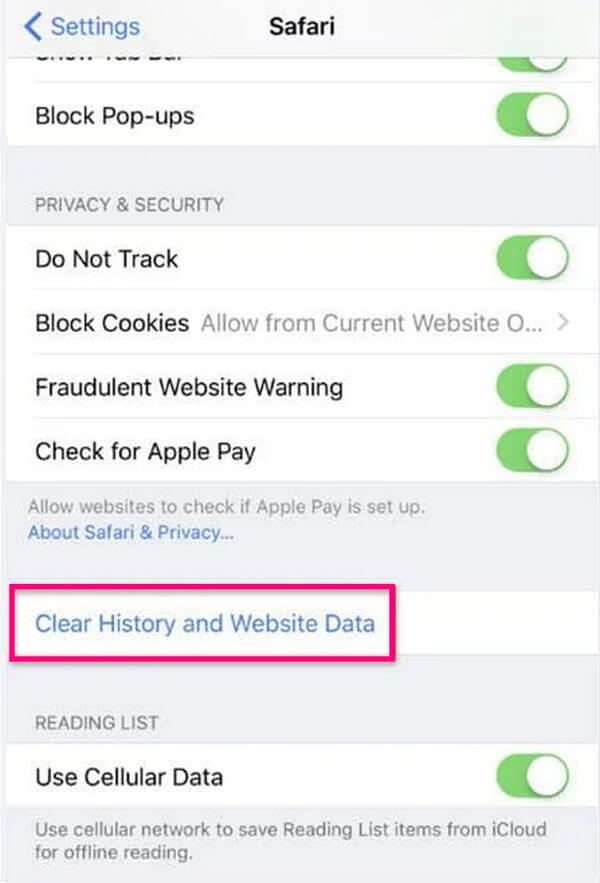
Часть 2. Как очистить документы и данные Safari с помощью приложения Safari
Если вы не хотите ничего устанавливать на свой компьютер, вы все равно можете очистить данные Safari в приложении для просмотра. Как многие знают, вы можете просматривать историю Safari, закладки и многое другое при доступе к части приложения. Следовательно, знайте, что вы также можете очистить эти данные после их просмотра. Однако не все документы и данные будут удалены этим методом.
Соблюдайте безотказный процесс, описанный ниже, чтобы очистить документы и данные Safari с помощью приложения Safari:
Шаг 1Запустите браузер Safari и перейдите к значку в виде книги на экране, чтобы просмотреть историю, закладки и т. д.
Шаг 2После этого коснитесь Сбросить вкладку, чтобы очистить данные Safari, такие как история, кеш, файлы cookie и многое другое.
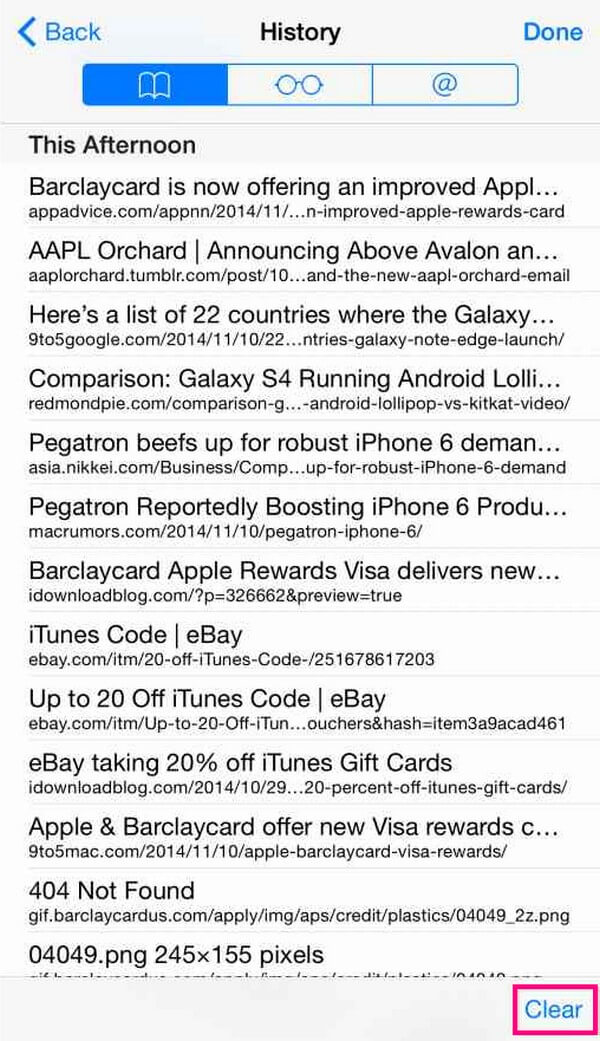
Часть 3. Как очистить документы и данные Safari с помощью FoneEraser для iOS
В список включена FoneEraser для iOS программа. Многие полагаются на этот сторонний инструмент при очистке своих устройств из-за его высокой степени успеха и безопасной процедуры. С его помощью вы можете безвредно очистить свой хлам, не беспокоясь о том, что это повлияет на ваши другие ценные данные. Кроме того, элементы, которые вы удаляете с помощью этой программы, будут невосстановимы, поэтому вы можете быть уверены, что ваши ненужные данные никогда не вернутся. FoneErase для iOS поддерживает практически все модели iPhone, iPad и iPod Touch, что делает его полезным для многих устройств. Кроме того, он на 100% безопасен, а удобный интерфейс сделает процесс клиринга более удобным.
FoneEraser для iOS - лучший очиститель данных iOS, который может легко и безвозвратно стереть все содержимое и настройки iPhone, iPad или iPod.
- Удалите ненужные данные с iPhone, iPad или iPod touch.
- Стереть данные быстро с одноразовой перезаписью, которая может сэкономить ваше время для большого количества файлов данных.
- Это безопасно и просто в использовании.
Возьмите простые рекомендации ниже в качестве примера того, как очистить мусор на вашем устройстве iOS с помощью FoneEraser для iOS:
Шаг 1Загрузите установочный файл FoneEraser для iOS, просмотрев его официальный сайт и нажав кнопку Бесплатная загрузка вкладка на левой странице. После сохранения файла запустите его и установите инструмент, когда появится окно программы. Если вы столкнулись с предложением разрешить программе вносить изменения в ваше устройство, разрешите ей продолжить. Дождитесь завершения процесса установки, прежде чем запускать средство очистки на своем компьютере.
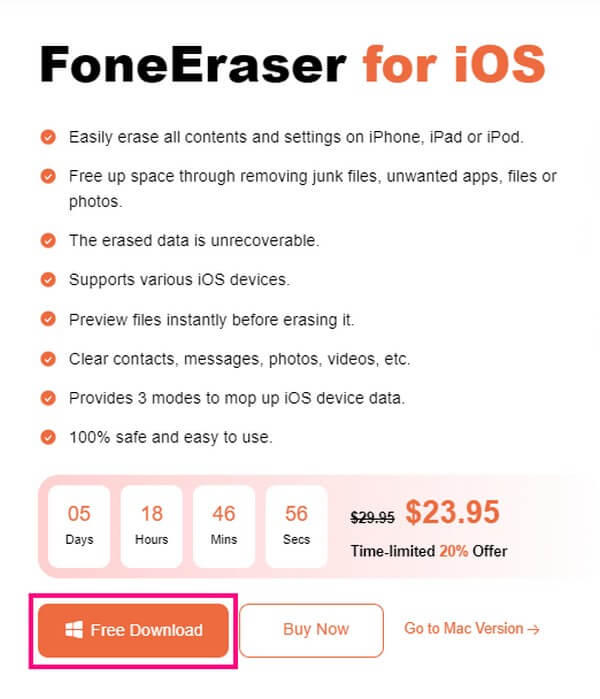
Шаг 2После запуска основного интерфейса очистителя вы должны использовать кабель Lightning для подключения вашего устройства iOS к компьютеру. Затем нажмите Доверие когда на экране появится подсказка, позволяющая программе распознать ваше устройство. Информация о вашем устройстве и Быстрое сканирование Кнопка будет отображаться в интерфейсе FoneEraser для iOS. Нажмите кнопку, чтобы программа сканировала данные вашего iPhone, iPad и т. д.
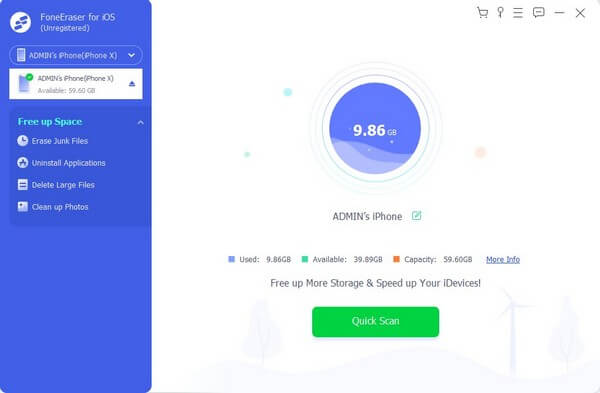
Шаг 3Щелкните стрелку вниз, совмещенную с Свободное пространство в левом столбце экрана, чтобы открыть дополнительные параметры. Внизу выберите Стереть ненужные файлы, и элементы, которые вы можете удалить или очистить, отобразятся в правой области.
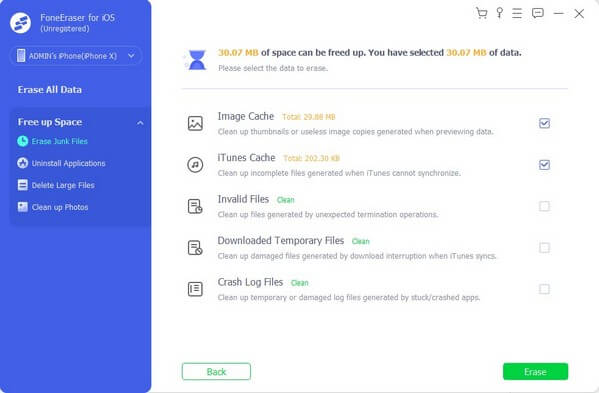
Шаг 4На интерфейсе будет различный хлам на вашем устройстве iOS, в том числе кеши, временные файлы и ненужные данные. Выберите элементы, которые вы хотите удалить со своего устройства, затем нажмите «Стереть» в правом нижнем углу, чтобы удалить их навсегда.
FoneEraser для iOS - лучший очиститель данных iOS, который может легко и безвозвратно стереть все содержимое и настройки iPhone, iPad или iPod.
- Удалите ненужные данные с iPhone, iPad или iPod touch.
- Стереть данные быстро с одноразовой перезаписью, которая может сэкономить ваше время для большого количества файлов данных.
- Это безопасно и просто в использовании.
Часть 4. Как очистить документы и данные Safari, отключив синхронизацию iCloud
Вы также можете очистить документы и данные своего приложения Safari, отключив функцию синхронизации iCould. Если вы сделаете это, ваши данные Safari будут отключены от iCloud. Таким образом, ваши данные iCloud, включая историю Safari, закладки и многое другое, больше не будут синхронизироваться с вашим устройством, автоматически очищая приложение для просмотра.
Следуйте несложным инструкциям ниже, чтобы очистить документы и данные Safari, отключив синхронизацию iCloud:
Шаг 1Нажмите Настройки на вашем устройстве iOS и сразу же перейти к вашему профилю в верхней части экрана настроек. Когда появятся службы Apple, выберите ICloud меню.
Шаг 2Под ICloud раздел, найдите Safari вкладку и деактивировать соответствующий слайд. Это удалит ваш Safari из синхронизированных элементов, включая его данные.
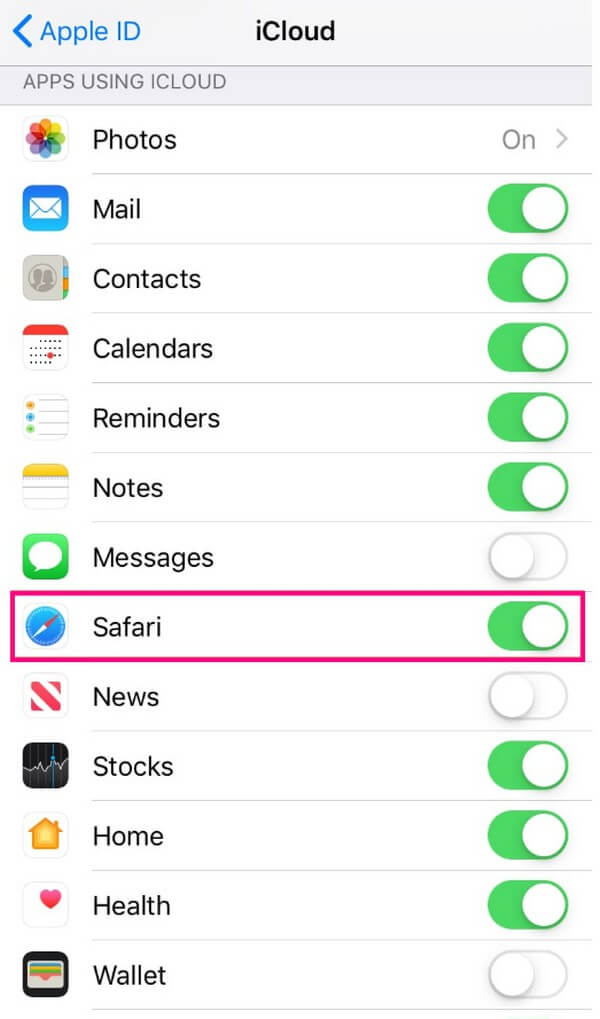
Часть 5. Часто задаваемые вопросы о том, как очистить документы и данные Safari
1. Почему я не могу удалить данные веб-сайта из своего браузера Safari?
Это может быть связано с ограничениями конфиденциальности, если вы не можете удалить или очистить данные Safari. Устройства Apple имеют высокий уровень безопасности, поэтому ограничения на удаление чего-либо на вашем устройстве строгие. Вы можете справиться с этой ситуацией, отредактировав Содержание и ограничения конфиденциальности вариантов в Экранное время .
2. Как удалить приложение Safari с моего iPhone?
К сожалению, нет официального способа удалить Safari приложение с вашего устройства iOS, что также не рекомендуется. Это потому, что Safari — это встроенное приложение, встроенное в операционную систему. Таким образом, это может повредить вашу iOS, если вы попытаетесь удалить приложение.
FoneEraser для iOS - лучший очиститель данных iOS, который может легко и безвозвратно стереть все содержимое и настройки iPhone, iPad или iPod.
- Удалите ненужные данные с iPhone, iPad или iPod touch.
- Стереть данные быстро с одноразовой перезаписью, которая может сэкономить ваше время для большого количества файлов данных.
- Это безопасно и просто в использовании.
С помощью рекомендованных инструментов и стратегий, описанных в статье выше, вы можете гарантировать успех своей операции по очистке Safari. Попробуйте их прямо сейчас, чтобы удобно очистить браузер.
